新しいムービーを作成する。
iMovieでは、自分で撮影したビデオクリップや写真を使って、ムービーを作成することができます。複数のクリップ(画像や映像)をつないで順番に再生することで、手順やストーリーを伝えたり、文化祭のようなイベントのハイライトをまとめることができます。

iMovieでは、自分で撮影したビデオクリップや写真を使って、ムービーを作成することができます。複数のクリップ(画像や映像)をつないで順番に再生することで、手順やストーリーを伝えたり、文化祭のようなイベントのハイライトをまとめることができます。
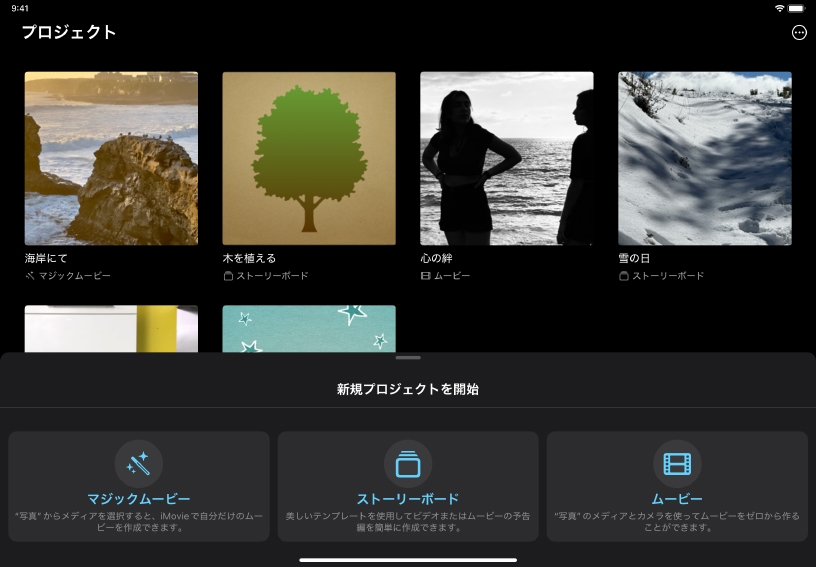
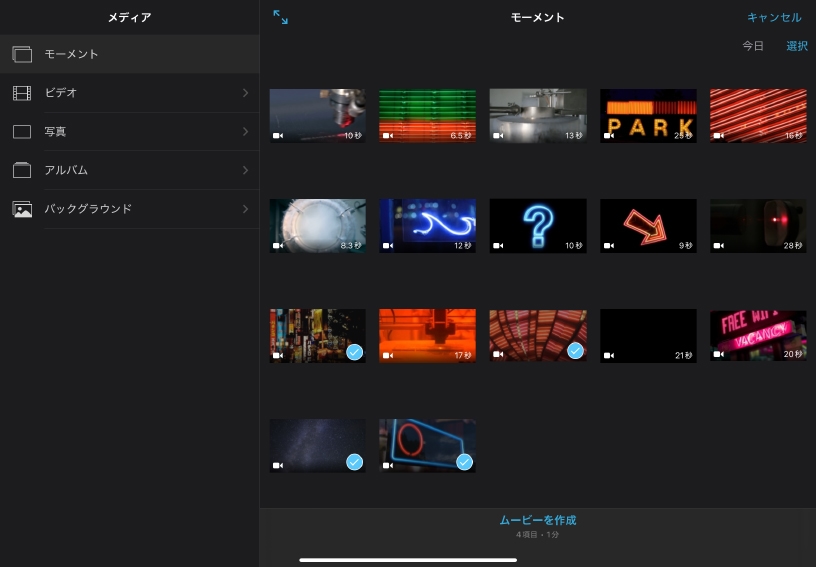
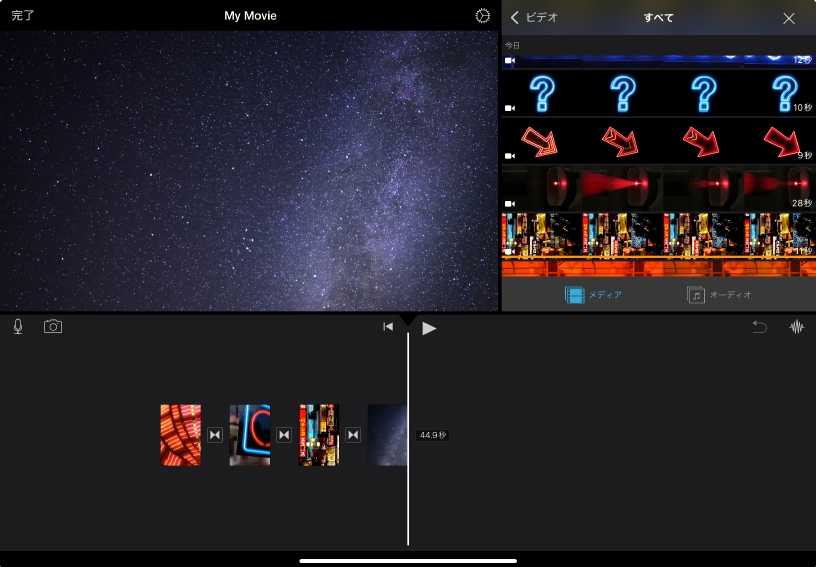
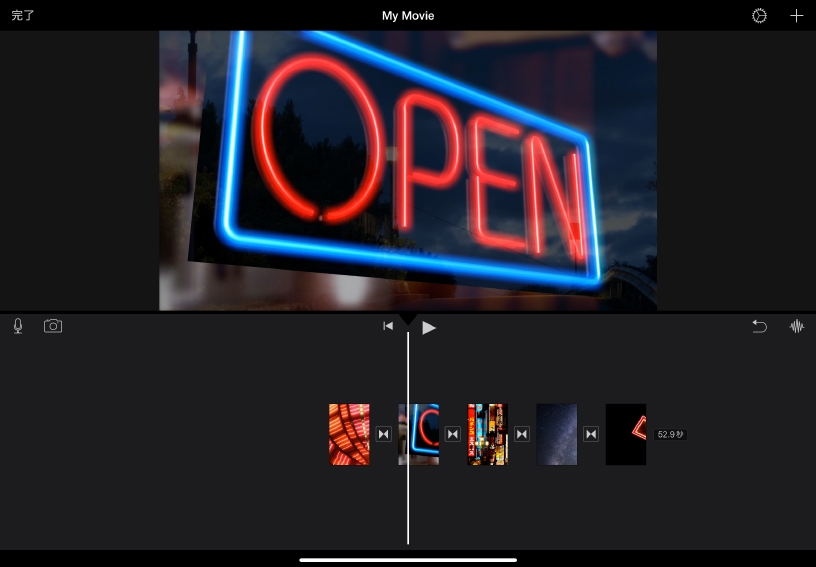
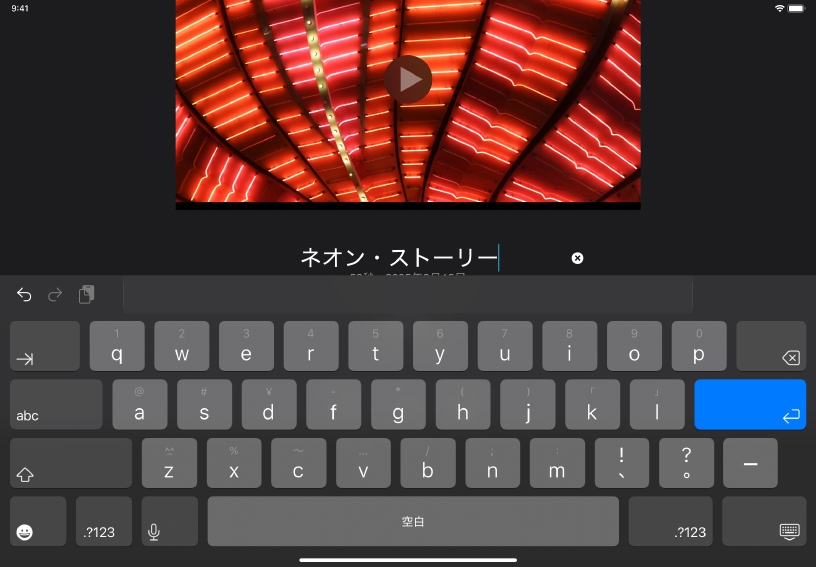
新しいムービープロジェクトを作成してみましょう。「新規プロジェクトを開始」>「ムービー」![]() の順にタップします。
の順にタップします。
ビデオクリップや写真を選択しましょう。ムービーで使いたいビデオクリップや写真を選択してから、「ムービーを作成」をタップします。
別のビデオクリップを追加してみましょう。画面の右上にある「メディアを追加」ボタン![]() をタップして、メディアブラウザを開きます。使いたいビデオクリップが見つかったらタップして選択し、「プロジェクトに追加」ボタン
をタップして、メディアブラウザを開きます。使いたいビデオクリップが見つかったらタップして選択し、「プロジェクトに追加」ボタン![]() をタップしてタイムラインに追加します。
をタップしてタイムラインに追加します。
ムービーを再生してみましょう。タイムラインをスクロールし、再生ヘッド(白い縦線)に再生したい箇所の先頭を合わせ、再生ボタン![]() をタップします。
をタップします。
プロジェクト名を変更してみましょう。「完了」をタップしてタイムラインを閉じたあと、「My Movie」という仮の題名をタップして、好きなタイトルをつけてください。
生徒たちの反応が良かった授業を同僚の教師のみなさんと共有しましょう。あなたの授業の様子を記録したビデオクリップや写真を、いろいろと組み合わせてみましょう。
ほかの生徒が作った素晴らしい作品を見せて、生徒たちのモチベーションを高めましょう。作品の写真を撮り、それらを制作した生徒へのインタビューを録画して、iMovieプロジェクトに追加してみてください。
ビデオクリップを、タイムラインへ追加する前にプレビューすることもできます。メディアブラウザでビデオをタップし、その下に表示される再生ボタンをタップしてください。黄色いフレームの右端か左端をドラッグして、画像の中の不要な部分を削除してからビデオを追加することもできます。
写真ライブラリからビデオクリップや写真を追加する方法について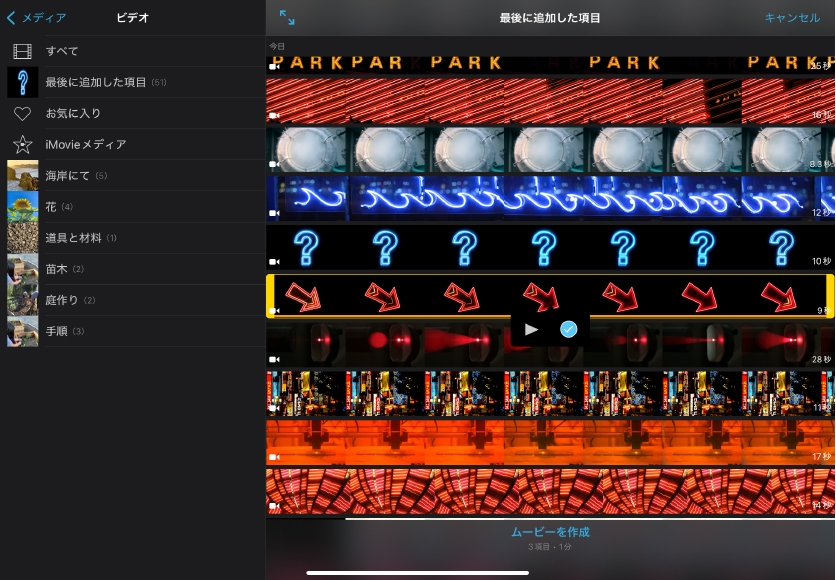
Apple Education Communityのこのページへのリンクがクリップボードにコピーされました。